本文详细介绍了怎么看隐藏文件,涵盖Windows和Mac系统下的操作方法,并深入分析了隐藏文件的安全风险及防范措施,以及在不同应用场景中的实用技巧。文章还展望了未来更智能的文件管理系统,强调了在文件管理中兼顾效率与安全的重要性,希望能帮助读者更好地管理和保护个人电脑文件,特别是针对‘windows隐藏文件查看’和‘mac隐藏文件查看’等长尾关键词进行了深入探讨。
Windows系统下如何显示隐藏文件
在Windows系统中,查看隐藏文件的方法相对简单。首先,打开“文件资源管理器”,然后点击上方菜单栏的“查看”选项卡。你会看到一个名为“隐藏的项目”的选项,默认情况下该选项通常未被勾选。
勾选“隐藏的项目”后,资源管理器将显示之前隐藏的文件和文件夹。这些文件通常以灰色或半透明图标显示,与普通文件区分开来。如果你需要更进一步地操作隐藏文件,例如更改其属性,可以右键点击文件,选择“属性”,在“常规”选项卡中查看并修改文件的属性。例如,一些系统文件或者用户设置文件都会被默认隐藏,以防止误操作导致系统错误。
此外,你还可以通过搜索功能快速查找隐藏文件。在资源管理器的搜索栏中输入文件名或部分文件名,即使文件被隐藏,搜索结果也会显示出来。当然,你需要先勾选“隐藏的项目”选项才能看到搜索结果。一些高级用户还会利用命令提示符或PowerShell进行更精细的文件管理,这需要掌握一定的命令行知识。
Mac系统下如何显示隐藏文件
与Windows系统略有不同,Mac系统显示隐藏文件的方式也比较直观。在Finder中,点击菜单栏的“前往”,然后按住键盘上的Option键(Alt键),这时你会发现菜单栏中多出一个“资源库”选项。
点击“资源库”即可进入系统隐藏文件目录。在Mac系统中,很多系统文件和应用程序支持文件都存储在这个隐藏目录中。需要注意的是,随意更改或删除这些文件可能会导致系统不稳定甚至崩溃,所以请谨慎操作。一些用户会在这里存放重要的个人文件或项目文件,需要特别注意权限的设置以保护文件安全。
除了通过Finder手动显示隐藏文件,Mac系统也支持通过终端命令显示隐藏文件。使用命令`defaults write com.apple.finder AppleShowAllFiles TRUE;killall Finder`可以显示所有隐藏文件,使用命令`defaults write com.apple.finder AppleShowAllFiles FALSE;killall Finder`则可以重新隐藏文件。这需要用户具备一定的命令行操作经验。
隐藏文件的安全风险与防范措施
- 误删重要系统文件导致系统崩溃
- 病毒木马伪装成隐藏文件进行传播
- 恶意软件隐藏自身文件躲避查杀
- 隐私泄露风险:隐藏文件可能包含敏感信息
- 未经授权访问隐藏文件,可能造成数据安全问题
隐藏文件实用技巧与应用场景

合理利用隐藏文件可以更好地组织和管理电脑文件。例如,我们可以将一些不常用的文件或临时文件隐藏起来,保持桌面和文件夹的整洁。同时,也可以将一些重要的私人文件或项目文件隐藏起来,增强安全性,防止他人随意查看或修改。一些游戏玩家也喜欢利用隐藏文件来存储游戏存档或修改游戏数据。
此外,在一些特殊的应用场景中,隐藏文件也发挥着重要的作用。例如,在软件开发过程中,开发者可能会使用隐藏文件来存储配置文件或中间文件。在网络安全领域,隐藏文件也可以用于隐藏一些敏感数据或追踪信息。但是,需要注意的是,滥用隐藏文件也可能导致文件混乱,甚至增加病毒感染的风险。
未来趋势:更智能的文件管理系统
未来,随着人工智能和云计算技术的不断发展,文件管理系统将会变得越来越智能化。例如,系统可以根据用户的习惯和文件类型自动对文件进行分类和组织,并智能地建议用户隐藏或显示某些文件。
一些新的文件管理软件也开始引入AI技术,可以帮助用户更有效地查找和管理文件,同时增强文件的安全性。例如,一些软件可以识别文件中的敏感信息,并自动将文件隐藏或加密。预计未来文件管理将更注重用户体验和安全性,并更加便捷高效。
同时,云存储技术的普及也让文件管理更加灵活。用户可以将文件存储在云端,随时随地访问,而无需担心本地存储空间不足的问题。但是,云存储也存在一些安全风险,例如数据泄露风险,因此需要选择可靠的云存储服务提供商。
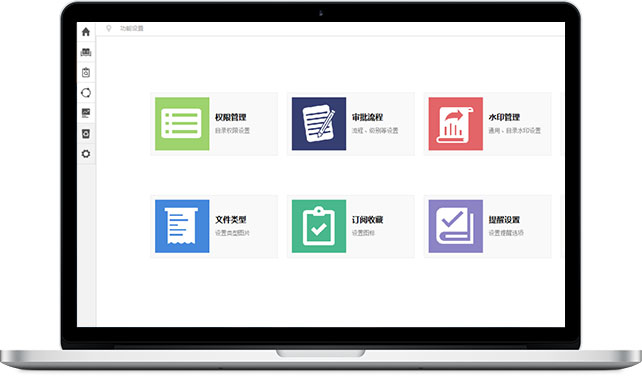


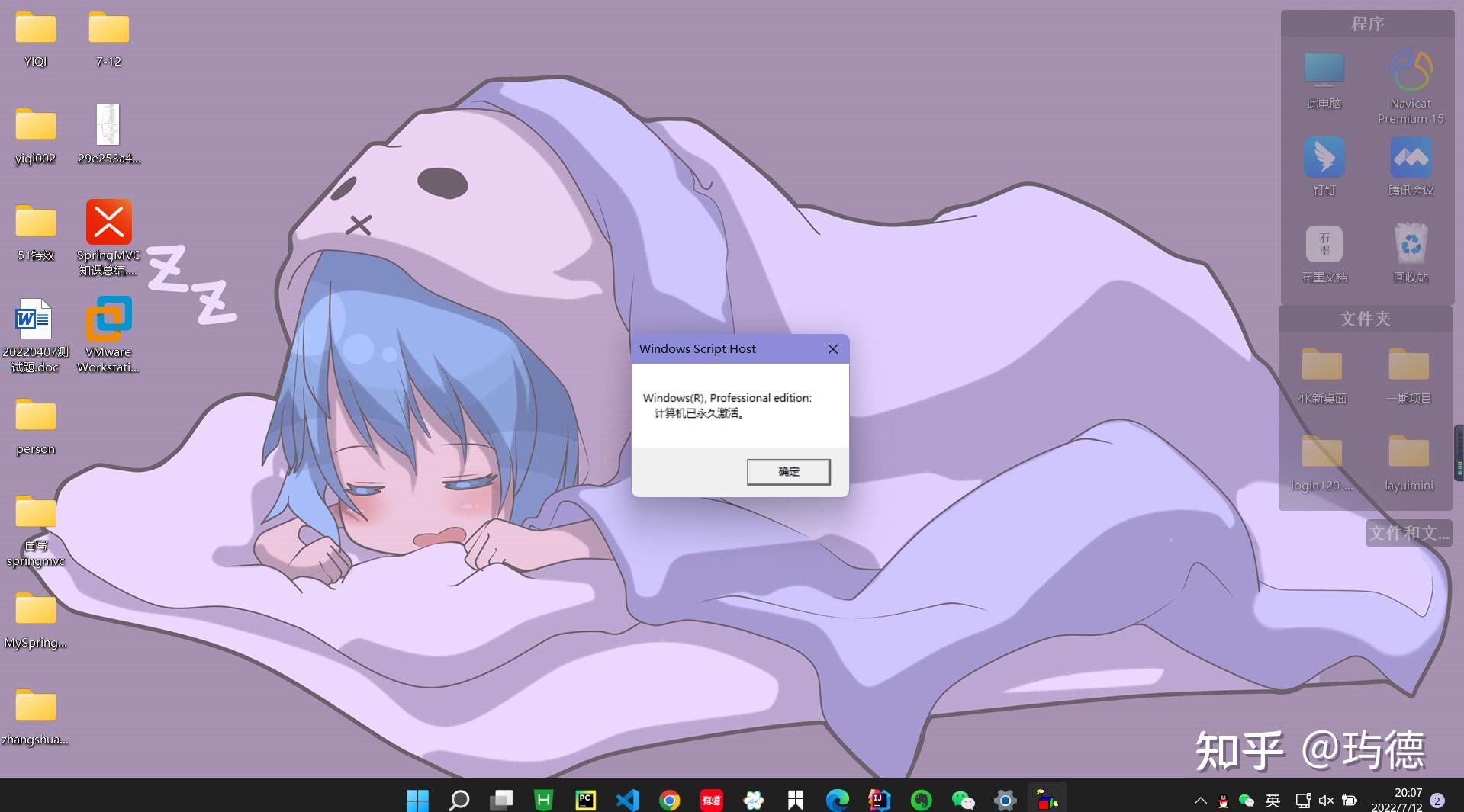
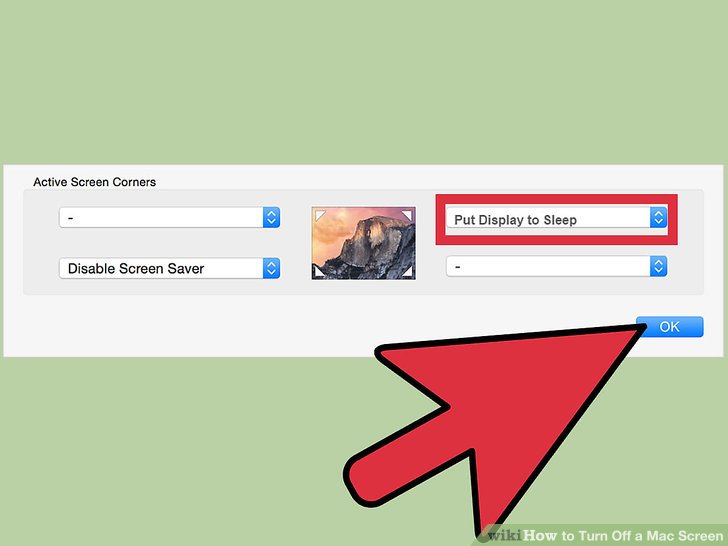
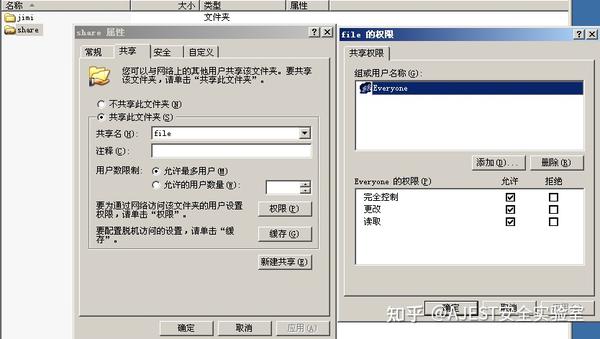
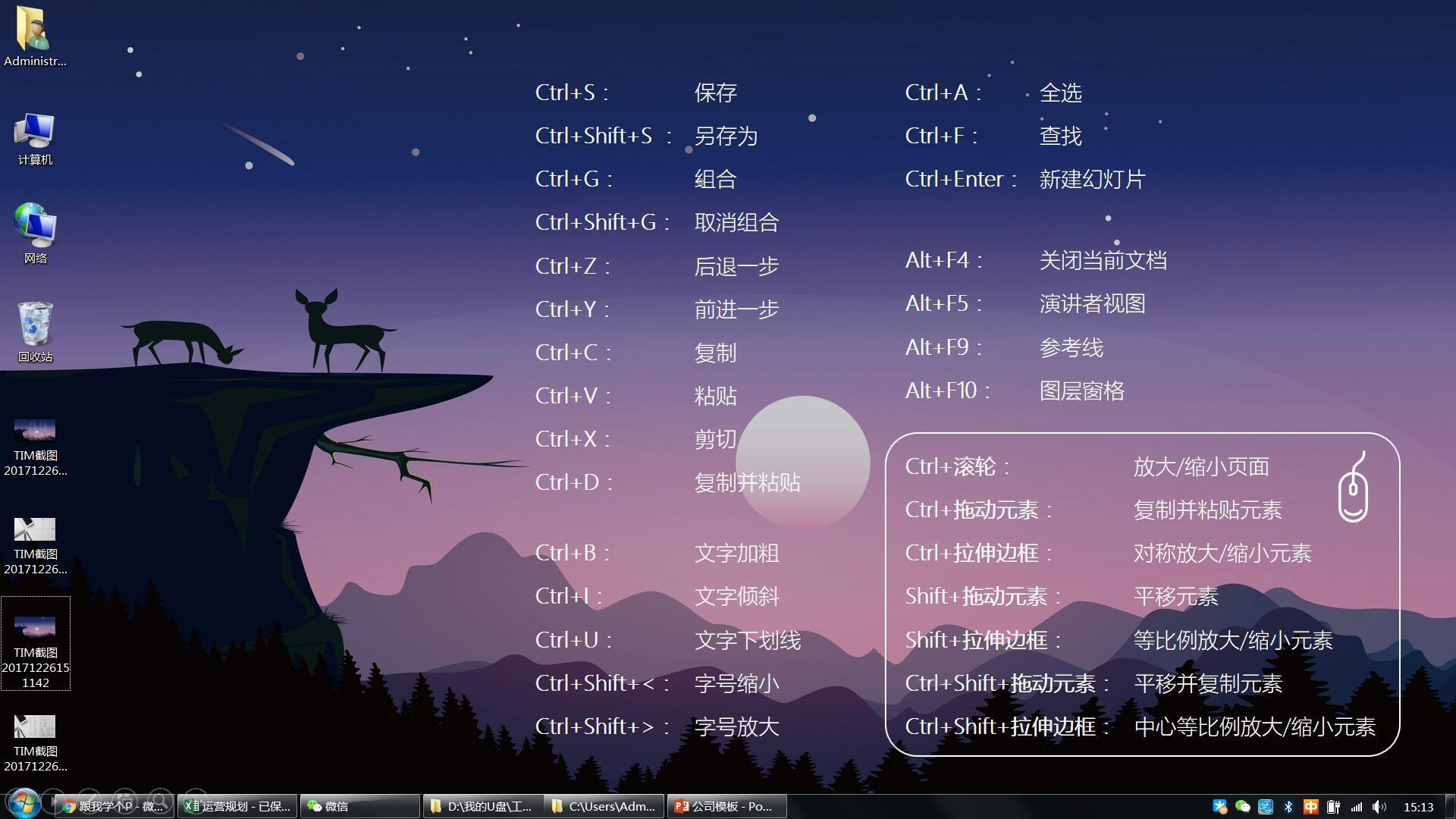

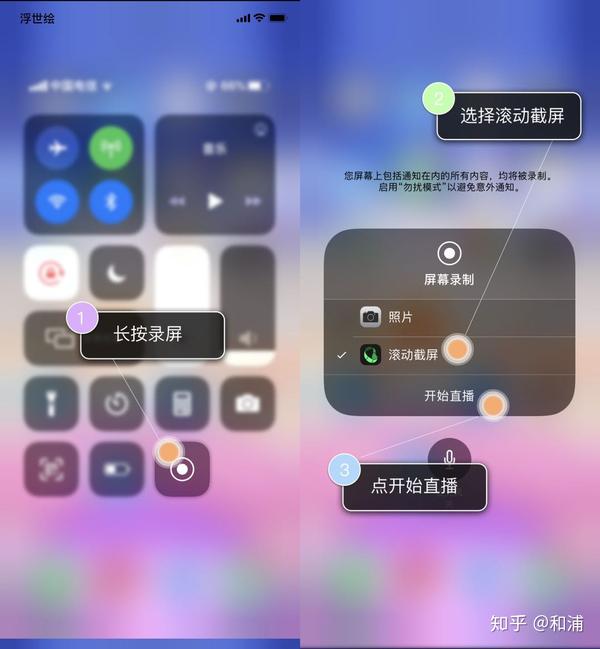
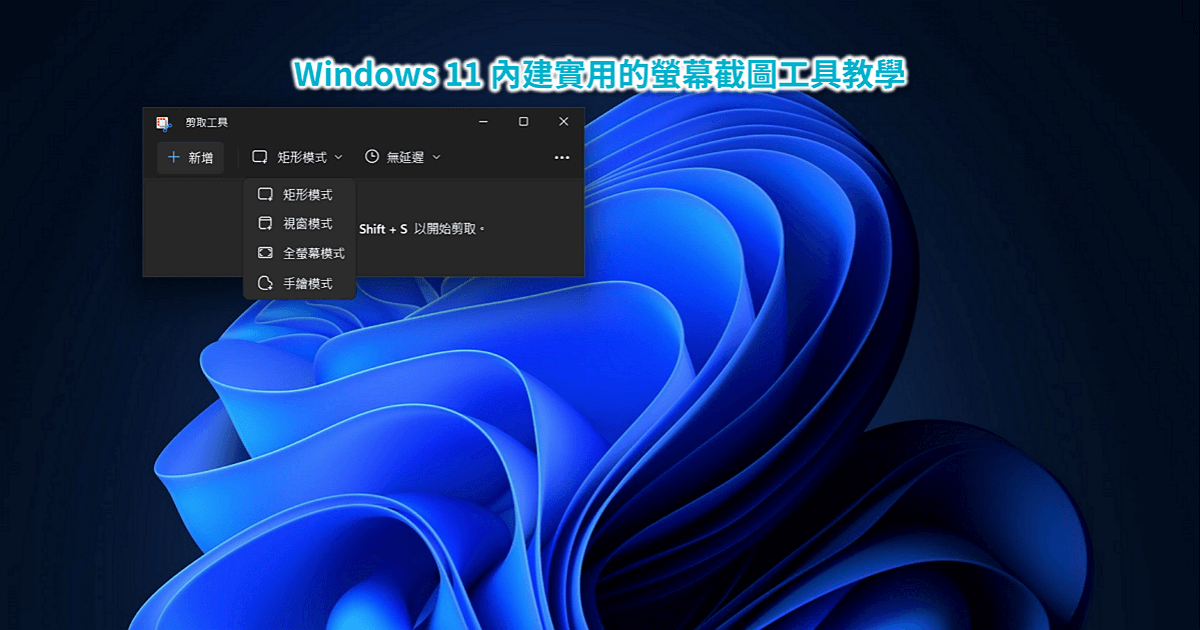
 鄂ICP备15020274号-1
鄂ICP备15020274号-1